Utiliser un clavier PC Windows sur Mac

Il existe une idée reçue selon laquelle un clavier PC Windows ne fonctionnerait pas sur Mac. C’est inexact. La grande majorité des claviers Windows se connectent et fonctionnent parfaitement sur macOS, qu’ils soient filaires USB ou sans fil Bluetooth.

Ce guide explique les étapes de connexion, les différences de touches, les solutions quand ça ne marche pas et quelques conseils pratiques pour une transition fluide.
Étapes pour utiliser un clavier PC Windows sur Mac
Ces instructions s’appliquent à la plupart des claviers PC. Tout clavier doté des touches Control et Alt peut servir sur Mac.
Suivre ces étapes simples :
- Connexion du clavier
- En USB : branchez le câble sur un port disponible. Le clavier est généralement prêt immédiatement.
- En Bluetooth : activez le Bluetooth sur le Mac, mettez le clavier en mode appairage, puis sélectionnez-le dans le menu Bluetooth.
- Ouvrir le menu Pomme et accéder à Préférences Système ou Réglages Système selon la version de macOS.
- Aller dans Clavier, puis choisir les options liées aux touches modificateurs.
- Vérifier que le Mac reconnaît le bon périphérique. Si plusieurs claviers sont listés, sélectionnez celui que vous venez d’ajouter.
- Remapper les touches modificateurs si besoin : attribuez la touche Windows à Command et la touche Alt à Option pour correspondre au comportement Mac.
- Valider en cliquant sur OK et tester le clavier. Vous pouvez utiliser un outil en ligne tel que keyboardtester.io pour vérifier que chaque touche répond.

Important: selon la version de macOS, les noms d’interface changent (Préférences Système vs Réglages Système). Cherchez Clavier puis Touches de modification si le libellé diffère.
Changements après la connexion
Après la connexion, vous remarquerez quelques différences de comportement entre un clavier Windows et un clavier Mac :
- La touche Windows se comporte généralement comme la touche Command sur Mac.
- La touche Alt sur un clavier Windows devient la touche Option sur Mac.
- La touche Control existe aussi sur Mac mais elle est moins utilisée pour les raccourcis classiques de copie/coller.
- La touche Backspace correspond à Delete côté Mac pour supprimer vers la gauche; la touche Delete sur un clavier Mac peut avoir un comportement légèrement différent selon les modèles.
Les inscriptions physiques sur les touches ne changent pas. Il faudra simplement s’habituer aux nouvelles positions des fonctions systèmes.
Tester et confirmer le mapping
- Pour un test rapide, ouvrez un éditeur de texte et essayez les raccourcis suivants :
- Copier : touche Windows + C
- Coller : touche Windows + V
- Sélectionner tout : touche Windows + A
- Si un raccourci ne fonctionne pas, revérifiez les Touches de modification dans Clavier et essayez de redémarrer le Mac.
Quand cela peut échouer et comment y remédier
Scénarios courants d’échec :
- Claviers avec récepteur USB propriétaire non compatible Bluetooth. Solution : utiliser un adaptateur USB ou le câble fourni.
- Claviers qui nécessitent des pilotes Windows pour certaines touches multimédia ou macros. Solution : vérifier si le fabricant propose un pilote macOS ou se contenter des fonctions de base.
- Conflits Bluetooth lorsque plusieurs périphériques sont appairés. Solution : désactiver temporairement les autres appareils et réappairer.
- Claviers très anciens ou très récents dont le firmware a des incompatibilités. Solution : tester sur un autre Mac ou via USB filaire.
Approches alternatives et utilitaires utiles
- Utilitaire macOS Clavier > Touches de modification : pour faire le remappage basique des touches Windows, Alt et Control.
- Karabiner-Elements : utilitaire gratuit et puissant pour remapper finement les touches, créer des profils et gérer des comportements avancés. Recommandé si vous voulez personnaliser les touches multimédia ou macros.
- KVM matériel ou station d’accueil : pour partager physiquement un même clavier entre un Mac et un PC sans rebranchement constant.
Mini-méthodologie pour déployer plusieurs claviers (IT)
- Vérifier la compatibilité matérielle et la présence d’un câble USB si nécessaire.
- Appairer un modèle de test et documenter les réglages de Touches de modification.
- Créer un profil Karabiner centralisé si des remappages spécifiques sont requis.
- Distribuer une courte fiche de configuration aux utilisateurs finaux.
Checklist rapide selon le rôle
- Utilisateur final : connecter, vérifier Touches de modification, tester raccourcis de base.
- Administrateur IT : valider compatibilité, préparer profil Karabiner, fournir instructions et support.
- Développeur ou power user : installer Karabiner pour remappages avancés et scripts si nécessaire.
Tableau de compatibilité et conseils pratiques
| Type de clavier | Connexion recommandée | Remarques pratiques |
|---|---|---|
| Filiaire USB | USB | Plug and play pour la plupart des modèles |
| Sans fil Bluetooth | Bluetooth | Vérifier appairage et interférences |
| Avec récepteur propriétaire | USB | Le récepteur doit être branché pour fonctionner |
| Claviers Windows avec macros | USB/Bluetooth + utilitaire | Les macros peuvent nécessiter un logiciel éditeur, souvent absent sur macOS |
Glossaire d’une ligne
- Command : touche système principale sur Mac, équivalente à la touche Windows.
- Option : touche Alt sur claviers Windows, sert pour options et caractères alternatifs.
- Control : touche de modification utilisée surtout pour commandes terminal ou contextuelles.
- Touches de modification : réglage dans Clavier permettant de redéfinir Control, Option et Command.
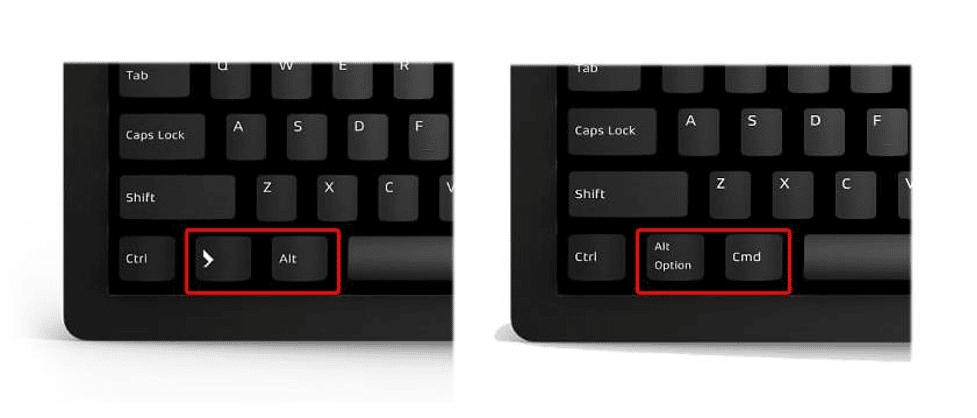
Questions fréquentes
Quelles sont les touches Command pour Mac sur un clavier Windows
- Control : Control
- Alt : Option
- Windows ou Start : Command
- Backspace : Delete
Comment faire fonctionner un clavier Microsoft sur Mac
- Connecter via Bluetooth ou USB puis régler les Touches de modification dans les Préférences Système. Si des touches spéciales ne fonctionnent pas, vérifier le site du fabricant pour un pilote macOS.
Comment copier sur Mac avec un clavier Windows
- Utiliser la touche Windows + C pour copier, Windows + V pour coller, Windows + A pour tout sélectionner.
Peut-on utiliser le même clavier pour Mac et PC
- Oui. Les claviers peuvent être partagés. Pour un usage fréquent sur les deux systèmes, un KVM logiciel ou matériel et des profils Karabiner peuvent améliorer l’expérience.
Résumé et bonnes pratiques
- Presque tous les claviers Windows fonctionnent sur Mac en USB ou Bluetooth.
- Ajuster les Touches de modification dans les Préférences Système pour aligner Windows sur Command et Option.
- Pour des personnalisations avancées, installer Karabiner-Elements.
- En cas de problèmes, tester via USB, vérifier pilotes et essayer sur un autre Mac.
Conclusion
Utiliser un clavier PC Windows sur Mac est simple et fiable pour la plupart des usages. Avec quelques ajustements de touches et éventuellement un utilitaire de remappage, la transition est rapide et sans douleur.
Important: si vous gérez un parc de machines, testez un modèle de clavier avant déploiement massif et documentez les étapes de configuration.
Matériaux similaires

Installer et utiliser Podman sur Debian 11
Guide pratique : apt-pinning sur Debian

OptiScaler : activer FSR 4 dans n'importe quel jeu
Dansguardian + Squid NTLM sur Debian Etch

Corriger l'erreur d'installation Android sur SD
